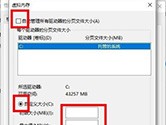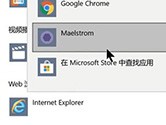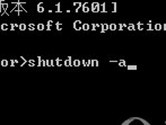Win10怎么设置透明文件夹图标 Win10设置透明文件夹方法
时间: 2017-03-22
来源:当下软件园
A+
在我们使用电脑的过程中,有时候为了保护隐私,会将指定文件夹隐藏起来。而在Win10系统中,用户可以通过设置,将文件夹设置为透明。那么Win10怎么设置透明文件夹图标呢?下面大家和小编一起来看看吧。
Win10设置透明文件夹的方法:
1、右键点击文件夹,打开其属性,如图所示:
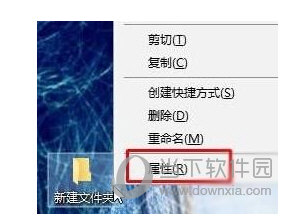
2、在属性界面中点击“自定义”--“更改图标”,如图所示:
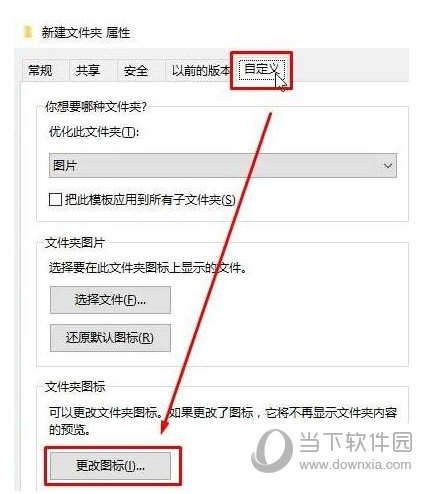
3、在图标界面选择中间空白的图标,点击确定,如图所示:
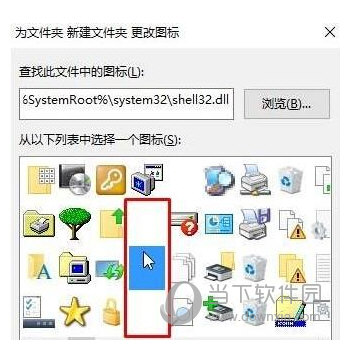
4、这时文件夹的图标就透明了,如果你想让文字也消失,就点击“重命名”,如图所示:
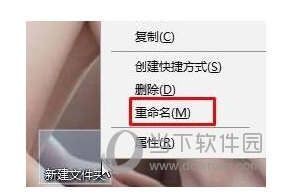
5、在重命名时右键文件夹名,选择插入右侧的任意选项,如图所示:
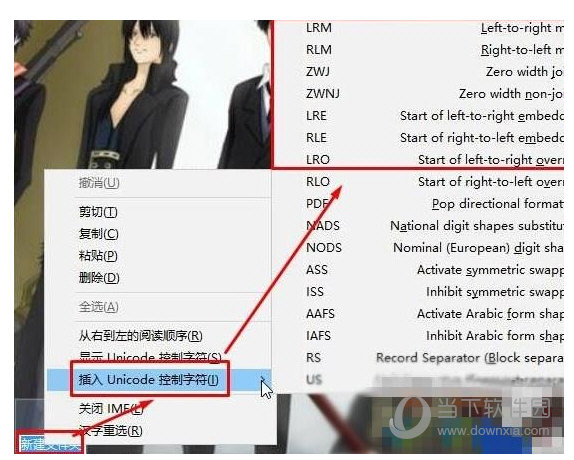
6、然后回车,这样文件夹的名称也透明了,win10系统透明文件夹设置完成,除非你将鼠标放到文件夹上,否则别人无法看出这里有文件夹,如图所示:
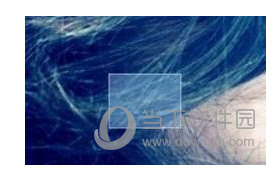
以上就是Win10设置透明文件夹方法了,为了保护自己的隐私,小伙伴可以来学一学哦。